Q&Aナンバー【8407-3963】更新日:2007年12月22日
このページをブックマークする(ログイン中のみ利用可)
[Internet Explorer] 「セキュリティで保護された接続でページを表示しようとしています」と表示されます。
| 対象機種 | すべて |
|---|---|
| 対象OS |
|
 質問
質問
Internet Explorerで、「セキュリティで保護された接続でページを表示しようとしています。」と表示されることがあります。
対処方法を教えてください。
対処方法を教えてください。
 回答
回答
「セキュリティで保護された接続でページを表示しようとしています。」というメッセージは、SSLで保護されたホームページをInternet Explorerで表示しようとするときに表示されます。
SSLとは、個人情報などをインターネット上で安全にやりとりする技術です。
表示しようとしているホームページは安全なため、通常は「OK」ボタンをクリックして、閉じます。
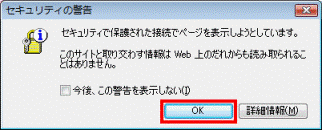

SSLで保護されたホームページから、保護されていないホームページへ移動するときは、「セキュリティで保護された接続から保護されていない接続へ変更しようとしています。」と表示されます。
この場合も、「はい」ボタンをクリックして、メッセージ画面を閉じます。
ただし、SSLで保護されていないホームページでは情報が保護されないため、個人情報などは入力しないことをお勧めします。

SSLについて詳しくは、次のQ&Aをご覧ください。
 [Internet Explorer] セキュリティで保護された接続(SSL)について教えてください。(新しいウィンドウで表示)
[Internet Explorer] セキュリティで保護された接続(SSL)について教えてください。(新しいウィンドウで表示)
「セキュリティで保護された接続でページを表示しようとしています。」のメッセージは、SSLで保護されたホームページから移動するたびに表示されます。
メッセージを非表示にしたり、非表示にしたメッセージをもう一度表示したりしたい場合は、次の手順で設定を変更します。
「セキュリティで保護された接続でページを表示しようとしています。」は、SSLで保護されたすべてのホームページ、またはSSLで保護された特定のホームページで非表示にできます。
SSLで保護されたすべてのホームページで表示しないときは、次の手順で操作を行います。

お使いの環境によっては、表示される画面が異なります。
SSLで保護された特定のホームページで表示しないときは、その特定のホームページのアドレスを、Internet Explorerの信頼済みサイトへ登録します。
信頼済みサイトへの登録方法は、次のQ&Aをご覧ください。
 [Internet Explorer] 信頼済みサイトへ登録する方法を教えてください。(新しいウィンドウで表示)
[Internet Explorer] 信頼済みサイトへ登録する方法を教えてください。(新しいウィンドウで表示)

表示しないように設定した「セキュリティで保護された接続でページを表示しようとしています。」は、もう一度表示することができます。
操作の方法は、お使いのInternet Explorerによって異なります。
次から、Internet Explorerを選んで、操作を行ってください。
Internet Explorer 7の場合は、次の手順で操作を行います。

お使いの環境によっては、表示される画面が異なります。
Internet Explorer 5.0 / 5.5 / 6.0の場合の場合は、次のQ&Aをご覧ください。
 [Internet Explorer 6.0 / 5.5 / 5.0]「セキュリティの警告」画面を表示させる方法を教えてください。(新しいウィンドウで表示)
[Internet Explorer 6.0 / 5.5 / 5.0]「セキュリティの警告」画面を表示させる方法を教えてください。(新しいウィンドウで表示)
SSLとは、個人情報などをインターネット上で安全にやりとりする技術です。
表示しようとしているホームページは安全なため、通常は「OK」ボタンをクリックして、閉じます。
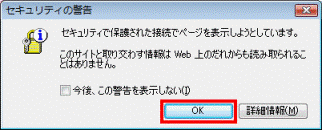

SSLで保護されたホームページから、保護されていないホームページへ移動するときは、「セキュリティで保護された接続から保護されていない接続へ変更しようとしています。」と表示されます。
この場合も、「はい」ボタンをクリックして、メッセージ画面を閉じます。
ただし、SSLで保護されていないホームページでは情報が保護されないため、個人情報などは入力しないことをお勧めします。

SSLについて詳しくは、次のQ&Aをご覧ください。
 [Internet Explorer] セキュリティで保護された接続(SSL)について教えてください。(新しいウィンドウで表示)
[Internet Explorer] セキュリティで保護された接続(SSL)について教えてください。(新しいウィンドウで表示)「セキュリティで保護された接続でページを表示しようとしています。」のメッセージは、SSLで保護されたホームページから移動するたびに表示されます。
メッセージを非表示にしたり、非表示にしたメッセージをもう一度表示したりしたい場合は、次の手順で設定を変更します。
次の場合に応じた項目を確認してください。
表示しないように設定する場合
「セキュリティで保護された接続でページを表示しようとしています。」は、SSLで保護されたすべてのホームページ、またはSSLで保護された特定のホームページで非表示にできます。
表示しない場合を選んでください。
SSLで保護されたすべてのホームページで表示しない場合
SSLで保護されたすべてのホームページで表示しないときは、次の手順で操作を行います。

お使いの環境によっては、表示される画面が異なります。
- SSLで保護されたホームページに移動し、「セキュリティで保護された接続でページを表示しようとしています。」を表示します。
- 「今後、この警告を表示しない」をクリックして、チェックを付けます。
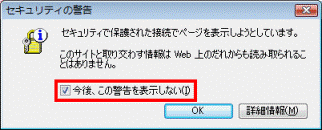
- 「OK」ボタンをクリックして、閉じます。
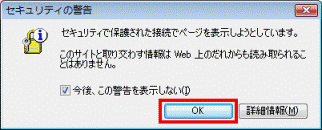
SSLで保護された特定のホームページで表示しない場合
SSLで保護された特定のホームページで表示しないときは、その特定のホームページのアドレスを、Internet Explorerの信頼済みサイトへ登録します。
信頼済みサイトへの登録方法は、次のQ&Aをご覧ください。
 [Internet Explorer] 信頼済みサイトへ登録する方法を教えてください。(新しいウィンドウで表示)
[Internet Explorer] 信頼済みサイトへ登録する方法を教えてください。(新しいウィンドウで表示)
- 登録したホームページ以外の、SSLで保護されたホームページを表示すると、「セキュリティで保護された接続でページを表示しようとしています。」が表示されます。
表示されたときは、「OK」ボタンをクリックして閉じます。 - 登録したホームページから、他のページへ移動すると、次のメッセージが表示されます。
- セキュリティで保護された接続でページを表示しようとしています。
- セキュリティで保護された接続から保護されていない接続へ変更しようとしています。
表示されたときは、「OK」ボタン、または「はい」ボタンをクリックして閉じます。 - セキュリティで保護された接続でページを表示しようとしています。
もう一度表示するように設定する場合
表示しないように設定した「セキュリティで保護された接続でページを表示しようとしています。」は、もう一度表示することができます。
操作の方法は、お使いのInternet Explorerによって異なります。
次から、Internet Explorerを選んで、操作を行ってください。
次の場合に応じた項目を確認してください。
Internet Explorer 7の場合
Internet Explorer 7の場合は、次の手順で操作を行います。

お使いの環境によっては、表示される画面が異なります。
- Internet Explorerを起動します。
- 「ツール」メニュー→「インターネットオプション」の順にクリックします。
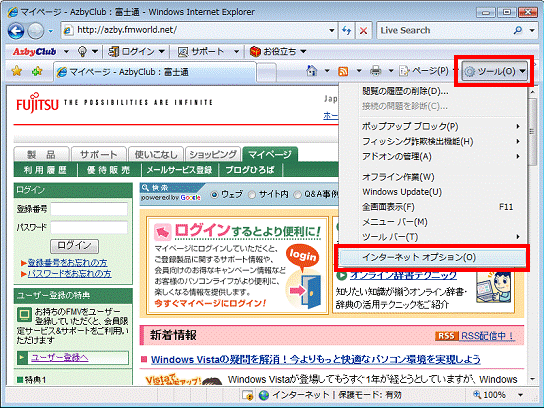
- 「インターネットオプション」が表示されます。
「詳細設定」タブをクリックします。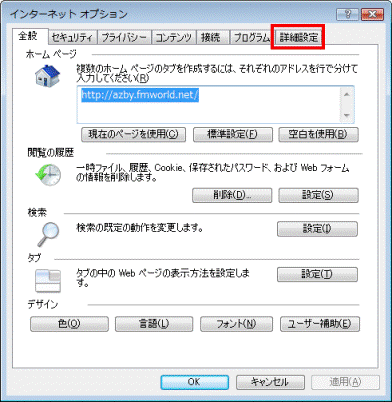
- 「詳細設定」タブが表示されます。
右下の「▼」ボタンをクリックして、「保護付き/保護なしのサイト間を移動する場合に警告する」を確認します。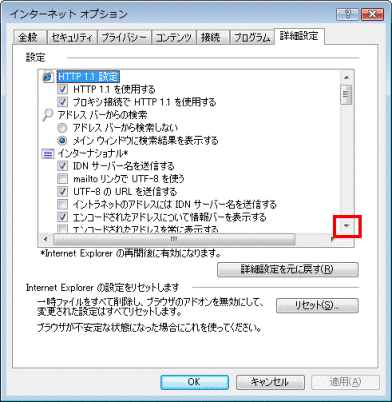
- 「保護付き/保護なしのサイト間を移動する場合に警告する」をクリックして、チェックを付けます。
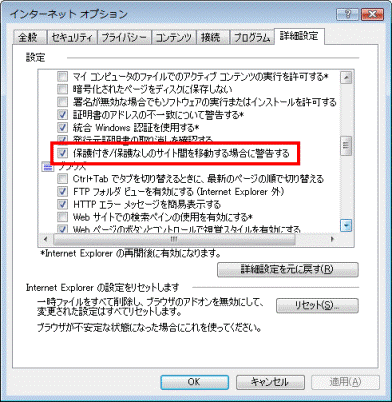
- 「OK」ボタンをクリックして、「インターネットオプション」を閉じます。
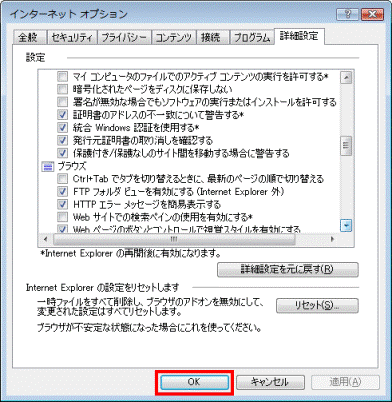
Internet Explorer 5.0 / 5.5 / 6.0の場合
Internet Explorer 5.0 / 5.5 / 6.0の場合の場合は、次のQ&Aをご覧ください。
 [Internet Explorer 6.0 / 5.5 / 5.0]「セキュリティの警告」画面を表示させる方法を教えてください。(新しいウィンドウで表示)
[Internet Explorer 6.0 / 5.5 / 5.0]「セキュリティの警告」画面を表示させる方法を教えてください。(新しいウィンドウで表示)


